Docker实践之01-入门介绍
目录
一.Docker概述
Docker是利用Linux内核技术实现的操作系统层级的虚拟化。
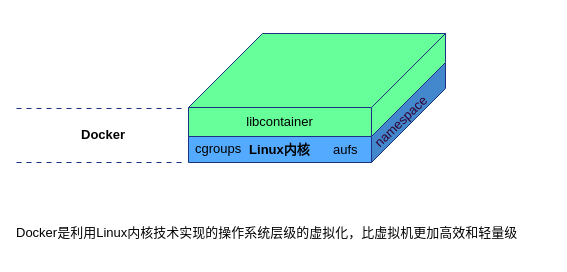
Docker三大组件:镜像,容器,仓库。
镜像
镜像是由多层存储所构成,下载也是一层层的去下载,并非单一文件。
镜像的基础是底层AUFS的支持.
容器
使用镜像运行的实例,镜像与容器的关系类比Java中类与对象的关系。
仓库
https://docs.docker.com/registry/ 介绍什么是Docker Registry及如何使用
1.常用的Docker镜像仓库公开服务
- https://hub.docker.com/ 官方的Docker Hub,拥有大量的高质量的官方镜像
- https://coreos.com/,https://quay.io/repository/ CoreOS的Docker Registry,CoreOS 相关的镜像存储在这里
- https://cloud.google.com/container-registry/ Google的Docker Registry,Kubernetes 的镜像使用的就是这个服务
- https://store.docker.com/ DockerStore
2.国内镜像加速器和镜像公开服务
国内云服务上提供的针对Docker Hub的镜像服务,被称为加速器。
使用加速器会直接从国内的地址下载Docker Hub的镜像,比直接从Docker Hub下载速度会提高很多。国内的加速器包括:
- https://cr.console.aliyun.com/#/accelerator 阿里云加速器,需要注册阿里云账号
- https://hub.tenxcloud.com/ 时速云加速器
- https://www.daocloud.io/mirror#accelerator-doc DaoCloud加速器
- https://registry.docker-cn.com Docker官方中国区镜像加速器,访问依然很慢
- http://hub-mirror.c.163.com 网易Docker镜像加速器
- https://docker.mirrors.ustc.edu.cn/ 中国科学技术大学Docker镜像加速器
- https://reg-mirror.qiniu.com/ 七牛云加速器
国内也有一些云服务商提供类似于Docker Hub的公开服务:
- https://c.163.com/hub#/m/library/ 网易云镜像仓库
- https://hub.daocloud.io/ DaoCloud镜像市场
- https://cr.console.aliyun.com 阿里云镜像库
二.安装Docker
1.在CentOS上安装Docker
Docker CE支持64位版本CentOS 7,并且要求内核版本不低于3.10。
OS:CentOS Linux release 7.4.1708 (Core)
内核版本:Linux version 3.10.0-693.el7.x86_64
(1)在正式开始安装之前,先添加国内的yum源(直接使用官方源,下载非常慢):
$ wget https://mirrors.ustc.edu.cn/docker-ce/linux/centos/docker-ce.repo
$ mv docker-ce.repo /etc/yum.repos.d/
$ yum makecache fast #更新yum源缓存
(2)安装依赖:
$ sudo yum install -y yum-utils device-mapper-persistent-data lvm2
(3)安装docker ce(docker社区版):
$ sudo yum install docker-ce
2.在Ubuntu上安装Docker
使用APT安装:由于apt源使用HTTPS以确保软件下载过程中不被篡改。因此,我们首先需要添加使用HTTPS传输的软件包以及CA证书。
$ sudo apt-get update
$ sudo apt-get install apt-transport-https ca-certificates curl software-properties-common
鉴于网络问题,使用国内源下载(如下使用中国科学技术大学的镜像源)。
(1)为了确认所下载软件包的合法性,需要添加软件源的GPG密钥。
$ curl -fsSL https://mirrors.ustc.edu.cn/docker-ce/linux/ubuntu/gpg | sudo apt-key add -
(2)向source.list中添加Docker软件源
$ sudo add-apt-repository "deb [arch=amd64] https://mirrors.ustc.edu.cn/docker-ce/linux/ubuntu $(lsb_release -cs) stable"
以上命令会添加稳定版本的Docker CE APT镜像源,如果需要最新或者测试版本的Docker CE,请将stable改为edge或者test。从Docker 17.06开始,edge、test版本的APT镜像源也会包含稳定版本的Docker。
(3)安装Docker CE
$ sudo apt-get update
$ sudo apt-get install docker-ce docker-ce-cli containerd.io
特别地,如果使用上述方式无法安装Docker,可以使用如下方式安装。
## 这样安装的docker版本可能比较低
$ sudo apt install docker.io
3.启动docker
# 将Docker加入开启启动
$ sudo systemctl enable docker
# 启动Docker
$ sudo systemctl start docker
4.建立Docker用户组
默认情况下,docker命令会使用Unix Socket与Docker引擎通信,只有root用户和docker组的用户才可以访问Docker引擎的Unix Socket。出于安全考虑,一般不会直接使用root用户,所以需要先建立docker组,并将当前用户添加到docker组中。
$ sudo groupadd docker
$ sudo usermod -aG docker $USER
退出当前终端并重新登录,测试docker是否安装成功。
# 查看Docker版本
$ docker --version
Docker version 18.09.4, build d14af54266
5.测试Docker是否安装成功
注意: 在执行如下测试之前,一定要退出当前终端重新登录,否则会提示当前用户没有连接Docker引擎的Unix Socket权限,切记!
$ docker run hello-world
在Ubuntu18.04 LTS桌面版上使用时,安装完毕Docker,并将当前用户添加到docker组之后需要重启机器才能使用Docker启动容器,否则会报权限错误:
docker: Got permission denied while trying to connect to the Docker daemon socket at unix:///var/run/docker.sock: Post http://%2Fvar%2Frun%2Fdocker.sock/v1.39/containers/create: dial unix /var/run/docker.sock: connect: permission denied.
See 'docker run --help'.
三.配置镜像加速器
国内从Docker Hub拉取镜像有时会非常慢,此时可以配置镜像加速器。
如下以配置163镜像加速器为例说明.
Ubuntu 14.04/Debian 7 Wheezy
对于使用upstart的系统而言,编辑/etc/default/docker文件,在其中的DOCKER_OPTS中添加获得的加速器配置:
DOCKER_OPTS="--registry-mirror=http://hub-mirror.c.163.com"
重新启动服务。
$ sudo service docker restart
Ubuntu 16.04+/Debian 8+/CentOS 7
对于使用systemd的系统,在/etc/docker/daemon.json中写入如下内容(如果文件不存在需要新建该文件)
{
"registry-mirrors": [
"http://hub-mirror.c.163.com"
]
}
之后重新启动服务。
$ sudo systemctl daemon-reload
$ sudo systemctl restart docker
【参考】
https://github.com/yeasy/docker_practice Docker从入门到实践
https://www.gitbook.com/book/yeasy/docker_practice/details Docker — 从入门到实践
http://www.docker.org.cn/book/docker/what-is-docker-16.html docker手册
https://www.w3cschool.cn/docker/ docker教程
http://www.runoob.com/docker/docker-tutorial.html docker教程
https://docs.docker.com/install/linux/docker-ce/ubuntu/ Docker官方手册
https://www.jianshu.com/p/84b6fe281b4d docker更换为国内镜像
Docker实践之01-入门介绍的更多相关文章
- 学习Mysql过程中拓展的其他技术栈:Docker入门介绍
一.Docker的介绍和安装 1. Docker是什么 百度百科的介绍: Docker 是一个开源的应用容器引擎,让开发者可以打包他们的应用以及依赖包到一个可移植的容器中,然后发布到任何流行的Linu ...
- [译]Vulkan教程(01)入门
[译]Vulkan教程(01)入门 接下来我将翻译(https://vulkan-tutorial.com)上的Vulkan教程.这可能是我学习Vulkan的最好方式,但不是最理想的方式. 我会用“d ...
- Docker 中的网络功能介绍 外部访问容器 容器互联 配置 DNS
Docker 中的网络功能介绍 | Docker 从入门到实践 https://vuepress.mirror.docker-practice.com/network/ Docker 允许通过外部访问 ...
- Linux入门介绍
Linux入门介绍 一.Linux 初步介绍 Linux的优点 免费的,开源的 支持多线程,多用户 安全性好 对内存和文件管理优越 系统稳定 消耗资源少 Linux的缺点 操作相对困难 一些专业软件以 ...
- 【翻译转载】【官方教程】Asp.Net MVC4入门指南(1): 入门介绍
1. Asp.Net MVC4 入门介绍 · 原文地址:http://www.asp.net/mvc/tutorials/mvc-4/getting-started-with-aspnet-mvc4/ ...
- Docker系列之原理简单介绍
目录 1.1.Docker架构简介 1.2.Docker 两个主要部件 1.3.虚拟机和Docker对比: 1.4.Docker内部结构 Docker系列之原理简单介绍 @ Docker是一个开源的应 ...
- (转)MQTT 入门介绍
原文链接:https://blog.csdn.net/qq_2887... MQTT 入门介绍 一.简述 MQTT(Message Queuing Telemetry Transport,消息队列遥测 ...
- docker容器技术基础入门
目录 docker容器技术基础入门 容器(Container) 传统虚拟化与容器的区别 Linux容器技术 Linux Namespaces CGroups LXC docker基本概念 docker ...
- Python学习--01入门
Python学习--01入门 Python是一种解释型.面向对象.动态数据类型的高级程序设计语言.和PHP一样,它是后端开发语言. 如果有C语言.PHP语言.JAVA语言等其中一种语言的基础,学习Py ...
随机推荐
- MySQL随笔(2)
索引本身是一个独立的存储单位,在该单位里边有记录着数据表某个字段和字段对应的物理空间.索引内部有算法支持,可以说查询速度非常快. 聚簇索引;聚簇索引不是单独的索引而是一种数据存储方式;聚簇索引的优点是 ...
- js 倒计时跳转
用js实现简单的倒计时结束页面跳转效果,主要用到setInterval()和clearInterval()方法,页面跳转使用window.location.href = " ".倒 ...
- pandas.DataFrame的pivot()和unstack()实现行转列
示例: 有如下表需要进行行转列: 代码如下: # -*- coding:utf-8 -*- import pandas as pd import MySQLdb from warnings impor ...
- 父页面内获取获取iframe内的变量或者是获取iframe内的值
前提:页面不可跨域访问,必须同一域名下,否则返回值为空 父页面 <!DOCTYPE html> <html lang="en"> <head> ...
- python开发之路-LuffyCity
阅读目录 一.python基础语法 二.python基础之字符编码 三.python基础之文件操作 四.python基础小练习 五.python之函数基础 六.python之函数对象.函数嵌套.名称空 ...
- pyecharts使用
安装 pyecharts 兼容 Python2 和 Python3.目前版本为 0.1.2 pip install pyecharts 入门 首先开始来绘制你的第一个图表 from pyecharts ...
- C#字符串和ASCII码的转换
//字符转ASCII码: public static int Asc(string character) { if (character.Length == 1) { System.Text.ASCI ...
- 【问题解决方案】pygame生成的窗口点右上角关闭按钮未响应问题的解决
pygame生成的窗口点右上角关闭按钮未响应问题的解决: 可在 sys.exit() 前面加上 pygame.quit()
- Scrapy:配置日志
Scrapy logger 在每个spider实例中提供了一个可以访问和使用的实例,方法如下: import scrapy class MySpider(scrapy.Spider): name = ...
- a标签 download base64 下载 网络失败
使用html2canvas 生成尺寸较大 base64 后进行 a标签 download 下载 ,浏览器报网络失败错误 通过谷歌搜索 发现原因是 因为截取尺寸较大 导致生成base64 长度太大 ...
